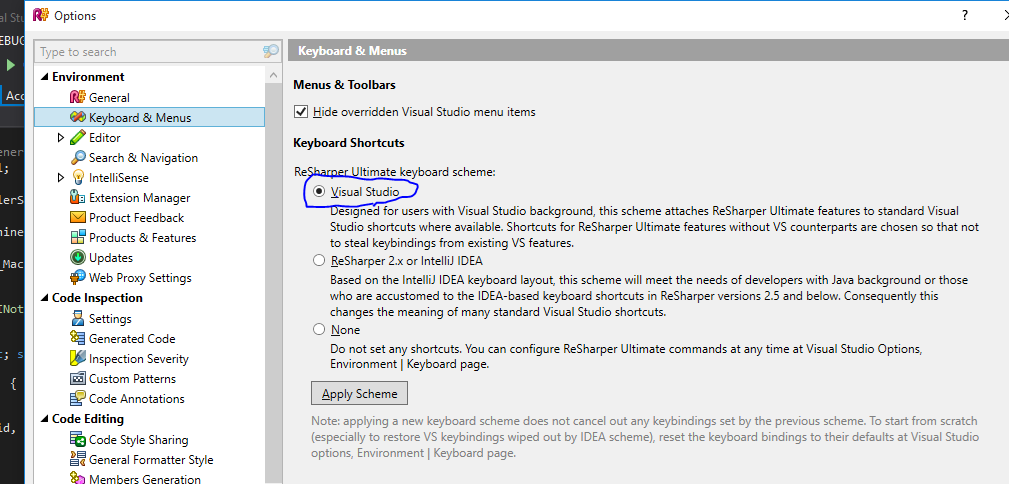Сочетания клавиш не активны в Visual Studio с установленным Resharper
Я Visual Studio 2012 + для ReSharper 7.1.1000.900 + StyleCop установлен 4.7.44.
проблема в том, что нет ссылки активны с момента установки Resharper.
например: Я могу переименовать через "Refactor > Rename". Но ярлык Ctrl+R ничего не делает.
Я схема клавиатуры Resharper в "Visual Studio" в " Resharper > параметры > среда > Клавиатура И Меню"
есть ли способ активировать ярлыки? Спасибо.
19 ответов
Я бы сначала попытался сбросить все настройки Visual Studio ( инструменты > импорт и экспорт настроек > сброс всех настроек), затем перейдите в Resharper > Параметры > Клавиатура И Меню и повторно применить схему сочетания клавиш.
однажды мне пришлось сделать что-то подобное.
Это работает для меня.
настройка на Resharper / параметры / клавиатура и меню/нет / применить и сохранить
а то
Resharper / Параметры / Клавиатура И Меню/установить в Visual Studio / применить и сохранить
У меня была та же проблема и сброс не исправит. Затем мне помогла поддержка resharper. Решение было очень простым! Я из России, и обычно моя клавиатура по умолчанию-русская. В панели управления / языковые настройки / изменить клавиатуру - я изменил клавиатуру по умолчанию на английский. Затем повторно примените настройки в VS: Resharper / Options / Keyboard&Menu-примените схему R#. И проблема была исправлена:)
вы можете посмотреть параметры интеграции Visual Studio для ReSharper by...
- выберите ReSharper > Параметры... из меню Visual Studio
- выберите Интеграция С Visual Studio пункт в окне Параметры
в нижней части страницы приведены инструкции о том, как сбросить схему клавиатуры.
Если это не сработает, я бы переустановил ReSharper.
Мне было очень трудно получить этот рабочий под VS2015 один день. После первоначальной установки все работало, но я пришел сегодня утром, и мои сочетания клавиш не работают. Переживает для ReSharper это Окружающая Среда > Клавиатура И Меню не работает; переустановка Resharper не работает. Даже удаление каждой конфигурации из папки AppData Resharper не сработало.
Так что же работать? Переход к Visual Studio Сервис > Параметры > Окружающая Среда > Клавиатура и нажмите кнопку сброс. После того, как я это сделаю, схемы Решарпера сработают.
У меня была такая же проблема с Visual Studio 2015 и Resharper 9.2
"сочетания клавиш Resharper 9 не работают в Visual Studio 2015"
Я перепробовал все возможные схемы сброса и применения клавиатуры и нашел ответ от Юрия Федосеева.
моя языковая Конфигурация Windows 10 имела только шведский язык в языковых настройках "Панель управления\Часы, язык и регион\язык"
решение должен был добавить английский (я выбрал американскую версию) в список языков. А затем перейдите в Resharper > параметры > клавиатура и меню > применить схему. (возможно, вам даже не нужно применять схему)
попробуйте следующие шаги:
1) Resharper>Options>Keyboard & Menus
затем выбрать:
-
Hide overridden Visual Studio menu items(чек) -
Visual Studio(чек)
затем нажмите на кнопку Apply Scheme and Save.
2) Tools>Options>Environment>Keyboard
- клик
Reset - клик
Ok
просто комментарий по этому вопросу. После установки Visual Studio 2015 RTM все мои ярлыки resharper исчезли. (У меня они отлично работали с RC) у некоторых моих коллег была такая же проблема с Visual Studio 2012.
Я пробовал все предложения здесь, но никто не работал. Я нашел способ решить эту проблему: перейдите в меню Инструменты - > импорт и экспорт настроек, выберите "Импорт выбранных настроек среды" и в моем случае используйте настройки, которые у меня были из моего RC установка (вы можете видеть, что есть файлы с частями даты в качестве имени файла, например: CurrentSettings-2014-09-22). Для моих коллег проблема я в основном отправил им мой .vssettings, которые у меня были, работали над моей локальной установкой VS2012.
это эффективно решило проблему ярлыка. Дальнейшее расследование в моем случае показало, что, хотя я применил ярлыки Resharper, они никогда не были привязаны к фактической клавише быстрого доступа, поэтому сброс материала никогда не работал.
альтернативно - убедитесь, что Resharper включен. Моя visual studio не обновила информацию о лицензии Resharper, поэтому при открытии меню resharper (после попытки выяснить, почему мои ярлыки перестали работать!), был пункт меню " почему Resharper отключен?" При нажатии на пункт меню открывается диалоговое окно, которое затем автоматически разрешает лицензию. Следующий вопрос для Jetbrains-почему я должен открыть диалог для автоматического обновления??
Я снова заработал, перейдя в VS 2015 Options - > Keyboard,затем нажав сброс. Затем вернитесь к параметрам клавиатуры resharper и выберите схему ReSharper и нажмите apply.
я столкнулся с той же проблемой. Я последовал утвержденному ответу. Я сделал, но он не работал, потому что мой формат клавиатуры был другим. Это было в клавиатуре. Но позже я изменил раскладку клавиатуры и попытался таким образом.
Resharper > Options > Keyboard & Menus > Apply scheme > Save.
тогда он работал нормально. Но всякий раз, когда я меняю клавиатуру English-US на Бенгальский, она снова меняется, и мне нужно сделать перенастройку.
Примечание для пользователей NVidia: GeForce Experience молча переопределяет некоторые горячие клавиши (например, Alt+F7) и ReSharper останавливается для их обработки. Поэтому сначала вам нужно отключить или переназначить горячие клавиши nvidia.
единственное, что я мог найти, сказал первая попытка и сделать VS-ремонт. Если это не сработает, сделайте это.
перезагрузите Windows и в безопасном режиме запустите devenv / safemode в Visual Командная Строка Studio 2005. Если в безопасном режиме эта проблема исчезла, причиной должны быть сторонние приложения, службы или Visual Надстройки студии. Также попробуйте devenv / resetsettings или devenv / настройка в командной строке.
Я пробовал многие из вышеупомянутых проблем и по-прежнему имел проблемы с установкой.
оказывается, что загрузка полной версии (а не веб-установщика) и запуск ее в качестве администратора, наконец, получили последнюю версию без ошибок в VS 2015.
сначала вам нужно сбросить настройки VS (инструменты > опция > настройки экспорта > сбросить все настройки) и нажмите кнопку Resharper (опция > окружающая среда > клавиатура и меню > сочетания клавиш) выберите элемент, который вы хотите использовать и применять схемы.
Это работа для меня в visual studio 2012.
Мне пришлось удалить
C:\Users{имя пользователя}\AppData\Local\JetBrains папка. Затем is смог снова включить shorcuts.